طريقة معرفة رقم إصدار ويندوز 11 على جهازك بدون برامج
 |
| طريقة معرفة رقم إصدار ويندوز 11 على جهازك بدون برامج |
قد تقرأ عنوان المقال ثم تتساءل، ما هي الفائدة من معرفة رقم إصدار ويندوز 11 طالما كان الجهاز يعمل بشكل طبيعي وبدون مشاكل. ولكن هل لاحظت أنك قلت بنفسك أن جهازك يعمل جيدًا وبدون أي مشاكل؟ هذا يعني أن مثله مثل أي جهاز آخر، فهو ليس محصنًا ضد المشاكل، وعندما تأتي هذه المشاكل، فثق أنها لا تأتي فرادى، وإنما تأتي دفعة واحدة تتركك في حالة من اليأس والإحباط وعدم الإدراك لعدم قدرتك على حلها أو تحديد السبب الكامن وراءها. لذا، ربما معرفة رقم إصدار ويندوز 11 على جهازك يزيح من على كاهلك الحاجة للبحث والمعرفة التي قد تحتاجها في حال واجهت أي مشاكل في المستقبل، ولكي يكون ذهنك صافيًا للتركيز على مواطن الخلل الأساسية والبدء في التعامل معها بشكل مباشر.
معرفة رقم إصدار ويندوز 11
أعتقد أنني كنت أتفق معكم فيما يخص عدم الحاجة إلى معرفة رقم إصدار ويندوز 11 وأشعر أنها مثل محاولة معرفة مواصفات جهاز الكمبيوتر بالكامل، طالما كانت الأمور تسير في نصابها الصحيح. ولكن إذا كنت مستخدم جديد للحاسوب، فقد تجد نفسك في حيرة من أمرك لمعرفة ما هي البرامج المتوافقة مع جهازك، وما هي المتطلبات المناسبة من رقم إصدار النظام لتشغيل بعض الألعاب الحديثة، أو ما هو رقم الإصدار الذي يتمتع ببعض ميزات مايكروسوفت الأخيرة. بالحديث عن التحديثات، فهذه المعلومات، وإن كانت بسيطة للغاية، إلا إنها قد تساعدك في حل مشكلة بطء الكمبيوتر بعد تحديث نظام ويندوز الأخير كما تناولنا الأمر بشكل مفصل سابقًا.
معرفة رقم إصدار ويندوز 11 مهم جدًا إذا كنت عازم على تثبيت ويندوز 11 جديد وتريد تنزيل أحدث إصدار من النظام حتى لا تضطر إلى تحميل العديد من التحديثات بعد تثبيت للنظام، حتى وإن كان ويندوز 11 لا يدعم المعالجات القديمة بما في ذلك المعالج الخاص بك، فلا يزال من الممكن تثبيت ويندوز 11 على الأجهزة القديمة. بجانب معرفة رقم إصدار ويندوز 11 على جهازك، فمن الجيد أيضًا معرفة الفرق بين ويندوز 11 Home و Pro وتحديد الخيار المناسب لاحتياجاتك من بينهما. من حسن الحظ، يقدم نظام ويندوز جميع هذه المعلومات وأكثر في مكان واحد. فدعونا نوضح لكم طريقة معرفة رقم إصدار ويندوز 11 على جهازك بكل سهولة وبعض المعلومات الإضافية.
■ ماذا يعني رقم الإصدار في نظام تشغيل ويندوز؟
في الواقع، لا نعلم لماذا قررت مايكروسوفت استخدام كلمة “Build Numbers” أو " رقم الإصدار "، ولكن على مر السنين، لطالما كانت أرقام الإصدارات التي تطرحها مايكروسوفت مع كل تحديث مهمة وحاسمة للغاية. إنها عادةً ما تأتي مع مجموعة كبيرة من الميزات والتحسينات الإضافية، وربما بعض التطبيقات النظامية، والمزيد من الإصلاحات الضرورية للثغرات الأمنية والمرونة الأكبر للتعامل بشكل أفضل من التطبيقات والبرمجيات والألعاب الحديثة. من الواضح، أنها ليست مجرد أرقام بدون معنى، وإنما هي تحديثات حاسمة ولابد منها. لذلك، معرفة رقم إصدار ويندوز 11 بات ضروريًا في حال لم تقم بتحديث نظامك منذ فترة طويلة، لأن إيقاف التحديث التلقائي لتعريفات ويندوز سيحرمك من حزمة كبيرة من الامتيازات، والأكثر من ذلك، أنه قد يعرض جهازك للكثير من المخاطر أيضًا.
بالنسبة لنا نحن كمستخدمين عاديين أو متحمسين، فلم تكن معرفة رقم إصدار ويندوز 11 من الأمور المطلوبة. فبدلاً من أن نقول "لدي ويندوز 22H2 أو 23H2" فنقول دائمًا لدي "ويندوز 11" أو "ويندوز 10" أو "ويندوز 7" وهكذا. ولكن في الآونة الأخيرة، ازداد الوعي التقني لدى معظم المستخدمين المتحمسين لما ينطوي على معرفة رقم إصدار ويندوز 11 من أهمية. رقم إصدار الويندوز بات يمثل إما القدرة على تشغيل بعض الألعاب أو البرامج أو عدم القدرة على ذلك، بات يمثل امتلاك بعض الميزات الجديدة في النظام من عدمها. خلاصة القول، أنه ليس من الضروري طبعًا أن تحفظ ما هو رقم إصدار ويندوز 11 على جهازك، ولكن بدلاً من ذلك، ينبغي فقط أن تعرف طريقة إظهاره بسهولة عندما تحتاج لمعرفته.
■ كيفية معرفة رقم إصدار ويندوز 11 بسهولة
 |
| ما هو رقم اصدار ويندوز على جهازي |
يقدم ويندوز 11 – مثله مثل ويندوز 10 – طريقة رائعة للتحقق من رقم إصدار النظام التشغيل عبر لوحة تطبيق الإعدادات “Settings” والتي يُمكن الوصول لها إما عن طريق النقر فوق اختصار “Win + I” أو بالبحث عن كلمة Settings في قائمة البدء على ويندوز Start Menu وبعد ذلك انقر فوق خيار “System” ثم قم بتمرير نافذة اللوحة إلى الأسفل وصولاً إلى خيار “About” وقم بالنقر فوقه. هنا، لا يمكنك معرفة رقم إصدار ويندوز 11 على جهازك فحسب، وإنما يمكنك أيضًا معرفة نوع النظام وإصداره (الذي يختلف عن رقم الإصدار) وموعد آخر مرة قمت فيها بتثبيت هذا النظام. جميع هذه المعلومات موجدة أسفل قسم “Windows Specifications”. ولكن كيف يمكنك فهم المعلومات البسيطة التي يقدمها لك النظام في قسم المواصفات، فهذا ما سنوضحه بالتفصيل كالآتي:
- Edition: تعني هذه الكلمة "إصدار الويندوز" والذي يرمز لنوع النظام نفسه سواء كان Home أو Pro أو Enterprise أو Educational وهكذا. بطبيعة الحال، يسمح لك ويندوز 11 بالتبديل بين إصدارات الويندوز المختلفة طالما كان الأمر ممكنًا، ولكن هناك بعض الإصدارات المحددة التي تتطلب ضرورة إعادة تثبيت ويندوز من الصفر.
- Version: تعني هذه الكلمة "رقم الإصدار" الذي هي محور مقال اليوم والتي عادةً ما تكون للدلالة على تاريخ معين خلال السنة، خاصة مع تحديثات ويندوز 10/11 الأخيرة. فعلى سبيل المثال، يُمكن أن يأتي رقم الإصدار برقم 1607 مما يدل على أنه التحديث الرئيسي الكبير لنظام ويندوز 10 من عام 2016، بينما يشير رقم إصدار 1709 إلى التحديث الكبير للنظام لعام 2017. ولكن في السنوات الأخيرة، بدأنا ملاحظة أرقام الإصدارات التي تأتي على شكل 22H2 الذي يعني أنه التحديث الخاص بالنصف الثاني من عام 2022، بينما إذا نظرنا في الصورة السابقة، فسوف تلاحظ أن التحديث الحالي للنظام هو Version 23H2 وهو التحديث الرئيسي الكبير للربع الثاني من عام 2023.
■ استخدام أداة Winver لمعرفة إصدار نظام التشغيل
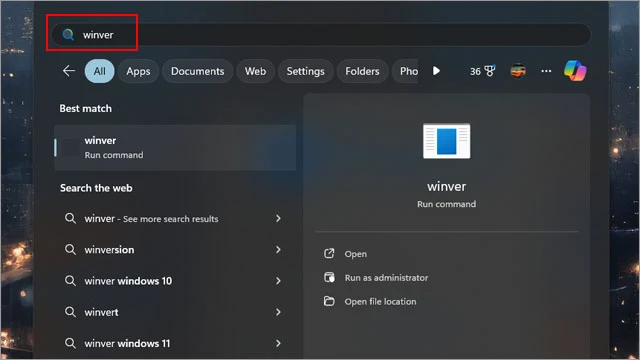 |
| طريقة معرفة رقم اصدار نظام التشغيل ويندوز |
إذا كنت تواجه صعوبة في فتح لوحة إعدادات النظام “Settings” لأي سبب ما، على الرغم من أن السبب الرئيسي قد يكون الفيروسات وعدم امتلاك افضل برنامج حماية من الفيروسات للكمبيوتر حتى وإن كان مجانيًا، ولكن لا يزال من الممكن معرفة رقم إصدار ويندوز 11 من خلال أداة Winver. كلمة “Winver” هي اختصار للحروف الأولى من كلمتين “Windows Version” والتي يُمكنك تنشيطها من خلال قائمة Run. لتشغيل قائمة Run انقر فوق اختصار “Win + R” وفي النافذة الصغيرة التي ظهرت لك في الركن السفلي الأيسر من الشاشة، اكتب كلمة “Winver” بدون الأقواس ثم انقر فوق زر Ok.
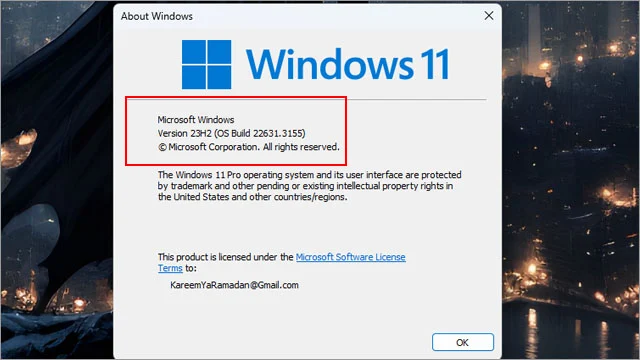 |
| أسهل طريقة لمعرفة اصدار وبنية نظام ويندوز 11 |
إذا كنت لا تستطيع تشغيل أداة Run، فقم بفتح قائمة البدء بالنقر فوق أيقونة شعار الويندوز الموجودة بشريط المهام، ثم ابدأ البحث عن Winver ثم قم بتشغيل الأداة بالنقر فوق زر “Open” وستظهر لك نافذة المعلومات التي تحتاجها من أجل معرفة رقم إصدار ويندوز 11 على جهازك.
في الختام ربما لا تساعدك هذه الطريقة في معرفة ما إذا كان نظامك بنواة 32-bit أو 64-bit على الرغم من أنه لا يزال من السهل رؤيتها في نفس نافذة “About” داخل لوحة تطبيق الإعدادات أسفل قسم “Device Specifications” من أمام “System Type”. ولكننا في الواقع ركزنا في مقال اليوم على نقطة أخرى وهي طرق معرفة رقم إصدار ويندوز 11 أو ويندوز 10 على جهازك ولماذا قد تحتاج لمعرفة هذه المعلومات. سواء كنت تريد التأكد مما إذا كان جهازك يتمتع بأحدث إصدار من نظام التشغيل أو كنت تريد الوصول إلى بعض الميزات الجديدة من الشركة، فدائمًا ابحث عن معرفة رقم إصدار ويندوز 11 لديك وستعلم حينها ما هي الخطوة التالية التي يتعين عليك اتخاذها. وفي الختام، إليك كيفية انشاء اختصار على سطح المكتب لاغلاق الكمبيوتر بنقرة زر ويندوز 11.
*********************
